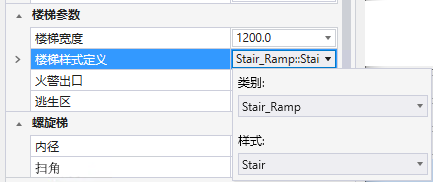| 楼梯对齐 |
设置楼梯的控制锚点。

左上 |

中上 |

右上 |

左中 |

中中 |

右中 |

左下 |

中下 |

右下 |
|
| 楼梯术语 |
- 底部是楼梯底部,行走方向向上
- 顶部是楼梯顶部,行走方向向下。
- 居中是使用行走线进行放置的一种楼梯对齐方式
- 休息平台是中间的平台,第一段定义起始(底部)楼梯段,行走方向为从休息平台向下,第二段定义结束(顶部)楼梯段,行走方向为从休息平台向上。
注释: 楼梯不得在平台的起点/终点处放置,起点/终点至少需要两个踢板。可以在放置楼梯后插入起点和终点平台。
|
| 楼梯配置 |
OpenBuildings Designer 提供一组预定义的楼梯配置,包括行业通用标准楼梯配置。利用动态放置,可通过精确放置楼梯和休息平台段来定义独特的楼梯配置。放置对话框上的预览显示激活的选定配置。注释: 盘旋柱楼梯的设计遵循国际建筑规范,该规范满足大多数楼梯类型的 2 大主要要求:
- 行走线长度与整个楼梯的标准踏步长度相同(根据国际建筑规范,从边缘开始测量为 12")。而该规范允许 3/8" 公差,此公差通常为现场施工公差,而非绘图/建模公差。
- 盘旋柱踏步较小的一侧满足最低尺寸要求(在国际建筑规范中为 6")
注释: 螺旋楼梯设计为均匀的弯曲行走线,内部曲线上的踏步深度最小。保持行走线上的踏步深度和竖板高度。
|
 直梯 直梯 |
通过两个数据点(起始点和方向)构造楼层间直梯。
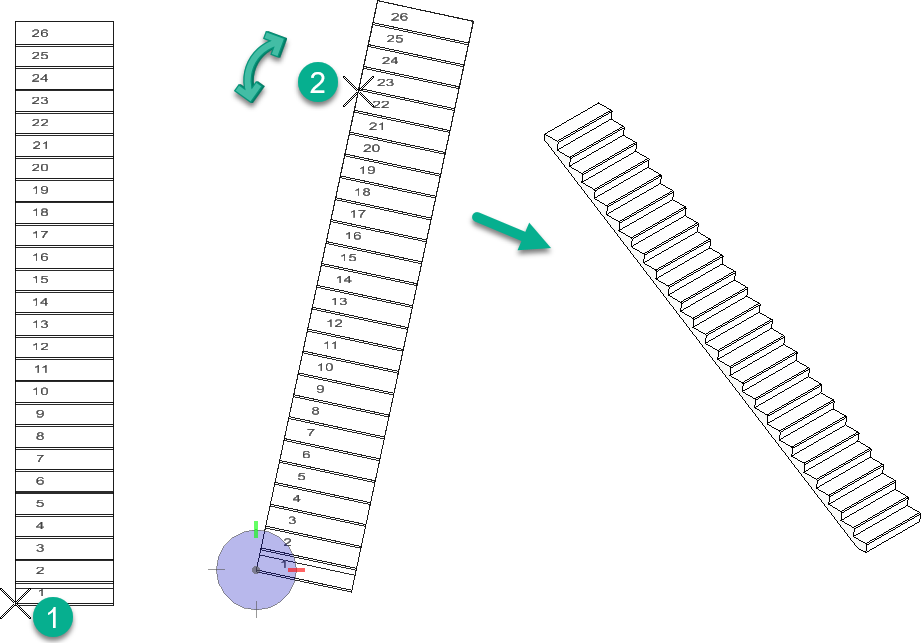
起始点定义楼梯段原点 (1),而随鼠标移动的方向点 (2) 确定楼梯方向。
|
 有两个梯段的直梯 有两个梯段的直梯 |
通过两个数据点(起始点和休息平台点)构造带有中间平台的直梯。

起始点定义楼梯段原点 (1),而休息平台点 (2) 确定休息平台位置和楼梯方向。这可通过在楼梯上移动鼠标,操作楼梯中的踏步分布来实现。
|
 直角转弯楼梯 直角转弯楼梯 |
通过三个数据点(起始点、第 1 段楼梯的方向和第 2 段楼梯的方向)构造楼层间直角转弯楼梯。

起始点定义楼梯段原点 (1)。第 1 段楼梯的方向点定义休息平台位置;移动指针时,将在第一段楼梯分布踏步 (2)。第 2 段楼梯的方向确定剩余楼梯的角度 (3)。
注释: 如果楼梯的竖板数为偶数,开始楼梯段和结束楼梯段的竖板分布数将相等;如果楼梯的竖板数为奇数,则开始楼梯段的竖板数将比结束楼梯段多一个。
提示: 您也可以在 精确绘图中锁定所需角度。在直角转弯中,光标移动可以在 X–Y 平面的 180° 范围内确定楼梯段的方向。平台深度通常设置为楼梯宽度 (W) 加上一个踏板 (T)。但是,您也可以使用 危险警告显示尺寸标注编辑器对其进行修改(增加)。
|
 半转楼梯 半转楼梯 |
通过三个数据点(起始点、第 1 个休息平台点和第 2 个休息平台点)放置楼层间半转楼梯。
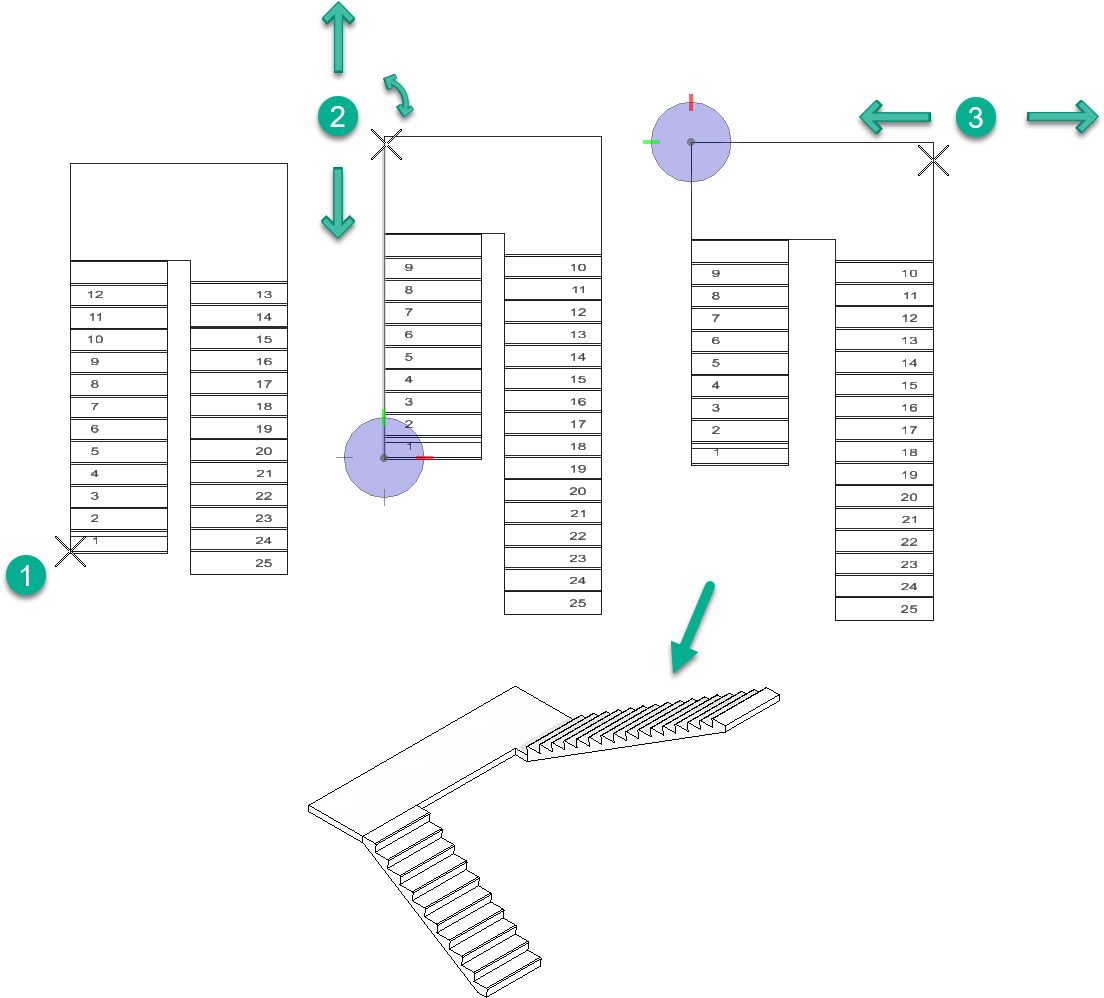
起始点定义楼梯段原点 (1)。第 1 个休息平台点定位休息平台,并在每个楼梯段上相应地分布踏步 (2)。定义第 2 个休息平台点时,朝远离原点的方向移动鼠标可以在任一方向上翻转楼梯段 (3)。此方向确定楼梯腿部是按顺时针还是逆时针方向分布,并确定休息平台宽度。
注释: 半转楼梯配置类似于直角转弯楼梯,不同的是它用 第 2 个休息平台点来控制平台宽度,同时让楼梯段方位保持不变。
提示: 两个楼梯段之间的缺省距离设置为等于踏步深度 (T)。将光标延长到超过 2W+T 将会拉伸平台宽度。
|
 两个直角转弯楼梯 两个直角转弯楼梯 |
通过五个数据点(起始点、第 1 个休息平台点、方向 1、第 2 个休息平台点和方向 2)放置楼层间具有两个休息平台的两个直角转弯楼梯。

起始点定义楼梯段原点 (1)。第 1 个休息平台点确定第一个休息平台的位置以及第一个楼梯段中的踏步分布 (2)。方向 1 点确定其余楼梯段的旋转,范围在 180° 内 (3)。第 2 个休息平台点确定第二个休息平台的位置以及第二个楼梯段中的踏步分布 (4)。方向 2 点确定其余楼梯段的旋转,范围在 180° 内 (5)。
|
 三个直角转弯楼梯 三个直角转弯楼梯 |
通过七个数据点(起始点、第 1 个休息平台点、方向 1、第 2 个休息平台点和方向 2、第 3 个休息平台点和方向 3)放置楼层间具有两个休息平台的三个直角转弯楼梯。
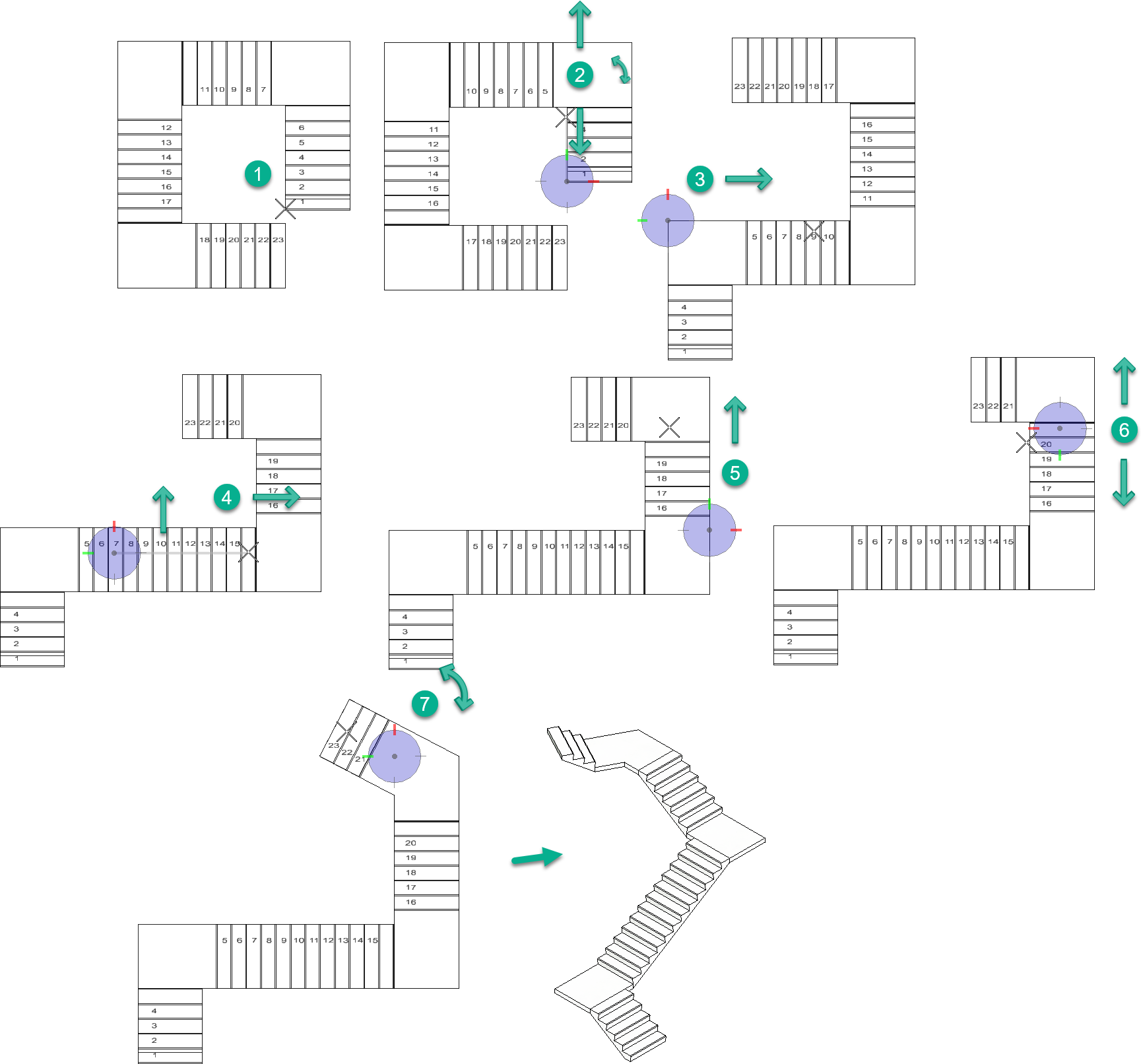
起始点定义楼梯段原点 (1)。第 1 个休息平台点确定第一个休息平台的位置以及第一个楼梯段中的踏步分布 (2)。方向 1 点确定其余楼梯段的旋转,范围在 180° 内 (3)。第 2 个休息平台点确定第二个休息平台的位置以及第二个楼梯段中的踏步分布 (4)。方向 2 点确定其余楼梯段的旋转,范围在 180° 内 (5)。第 3 个休息平台点确定第三个休息平台的位置以及第二个楼梯段中的踏步分布 (6)。方向 1 点确定其余楼梯段的旋转,范围在 180° 内 (7)。
|
 直角转弯斜踏步楼梯 直角转弯斜踏步楼梯 |
通过三个数据点(起始点、第 1 楼梯段终点和方向)放置直角转弯斜踏步楼梯组合件。
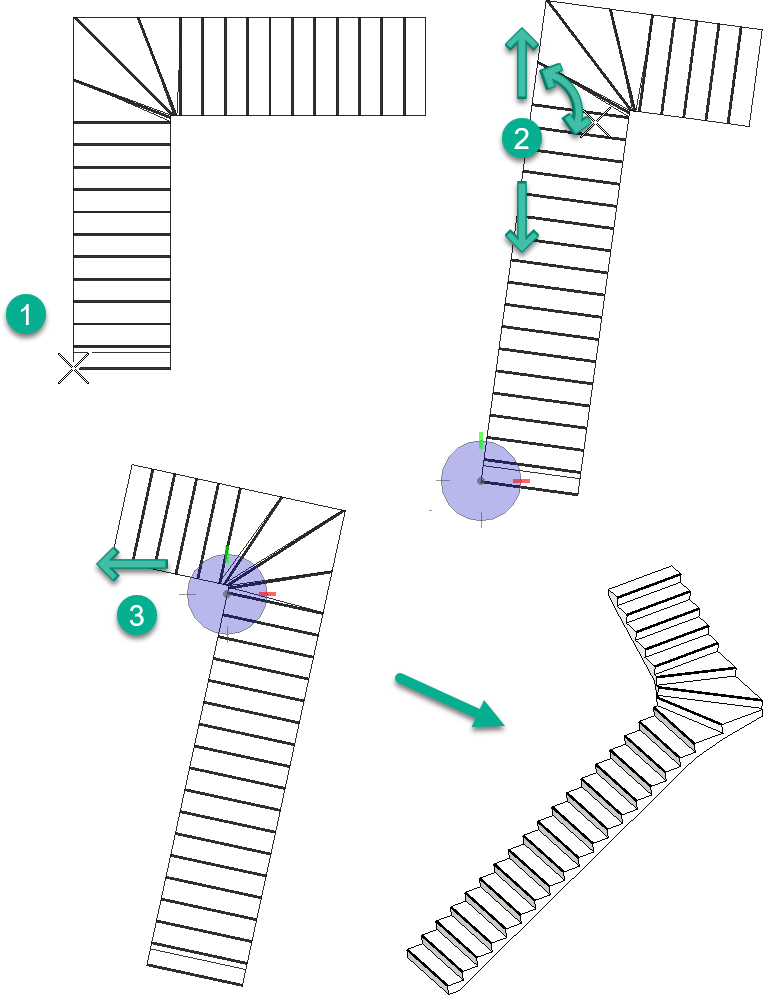
起始点定义楼梯段原点 (1)。第 1 楼梯段终点确定第一楼梯段上的踏步分布及其方向 (2)。方向点确定第二楼梯段的角度 (3)。
|
 半转斜踏步楼梯 半转斜踏步楼梯 |
通过三个数据点(起始点、第 1 楼梯段终点和方向)放置半转斜踏步楼梯组合件
 起始点定义楼梯段原点 (1)。第 1 楼梯段终点确定第一楼梯段上的踏步分布及其方向 (2)。方向点确定第二楼梯段的角度 (3)。
|
 两个直角转弯斜踏步楼梯 两个直角转弯斜踏步楼梯 |
通过四个数据点(起始点、第 1 楼梯段终点、第 2 楼梯段终点和方向)放置两个直角转弯斜踏步楼梯组合件
 起始点定义楼梯段原点 (1)。第 1 楼梯段终点确定第一楼梯段上的踏步分布及其方向 (2)。第 2 楼梯段终点确定第二楼梯段上的踏步分布 (3)。方向点确定第二楼梯段的角度 (4)。
|
 螺旋楼梯 螺旋楼梯 |
通过两个数据点(起始点和方向)放置螺旋楼梯组合件。
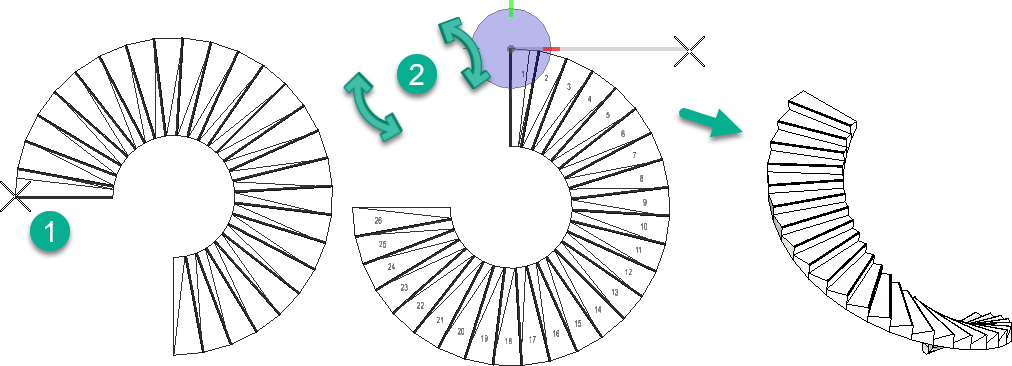 起始点定义楼梯段原点 (1)。方向点确定螺旋楼梯的整体角度 (2)。
|
| 高度依据 |
将定义楼梯段高度的方法设为以下两个选项之一:
- 高度(固定) – 定义楼梯组合件的单一阶梯的绝对高度。
- 楼层已受约束 – 使用楼层定义来确定楼梯的高度。当前激活楼层的层间距离作为楼梯高度。
提示: 对于 楼层已受约束高度方法,必须首先在楼层选择器中选择激活楼层。
|
| 放置等梯运行 |
缺省情况下为打开,将使用偶数梯段创建楼梯,并且在放置时需要的精度更低。如果放置的是两个直角转弯的楼梯,则需要少单击一次;如果放置的是三个直角转弯的楼梯,则需要少单击两次。 对于具有奇数个踢板的楼梯,与结束楼梯段相比,起始楼梯段有一个额外的踢板。梯段分布如下
有两个梯段的直梯 -11、10
两个直角转弯楼梯 -7、7、6
|
| 偏移 |
- 顶部偏移 – 设置与天花板的额外距离。这适用于顶部对齐的楼梯。
对于固定高度楼梯,顶部偏移适用于顶部对齐的楼梯。
- 底部偏移 – 设置从楼层到楼梯基点的距离。这适用于底部或休息平台对齐的楼梯。
注释: 对于 固定高度的楼梯,根据楼梯对齐方式,可以设置上述 «偏移»选项之一。然而,对于高度由 楼层约束确定的楼梯,两个 偏移属性均会启用。例如,对于高度为 15' 的激活楼层,将顶部偏移设为 2' 并将底部偏移设为 1' 时,楼梯高度结果为 16'(即 15+2-1)。
|

 用于放置楼梯组合件。
用于放置楼梯组合件。
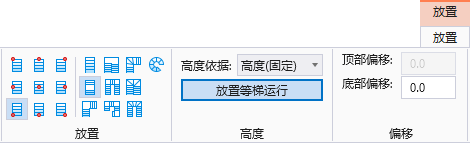

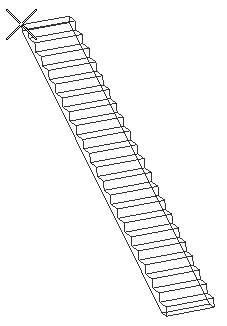
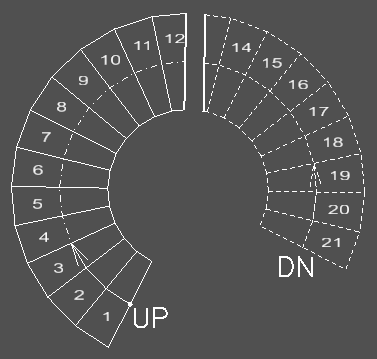
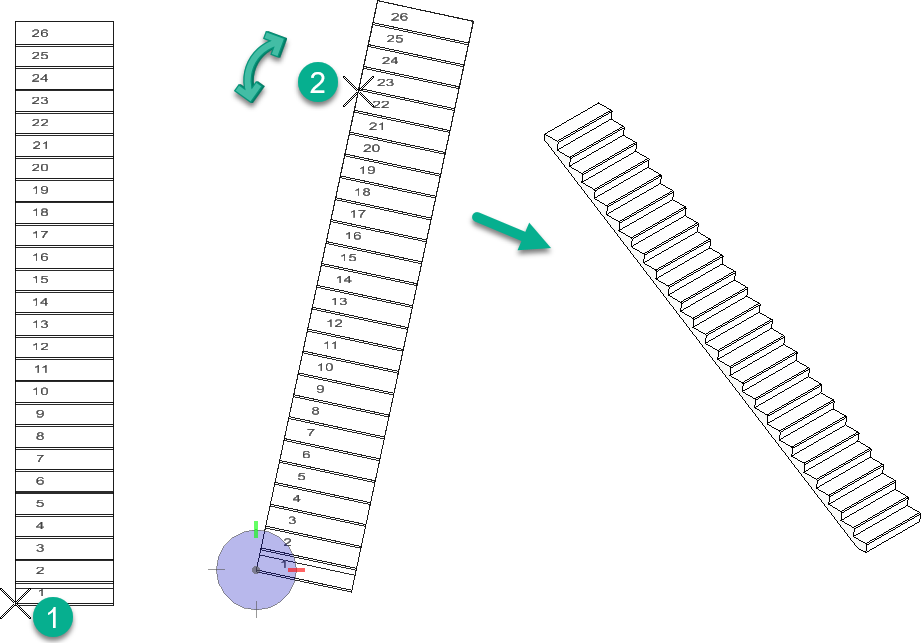


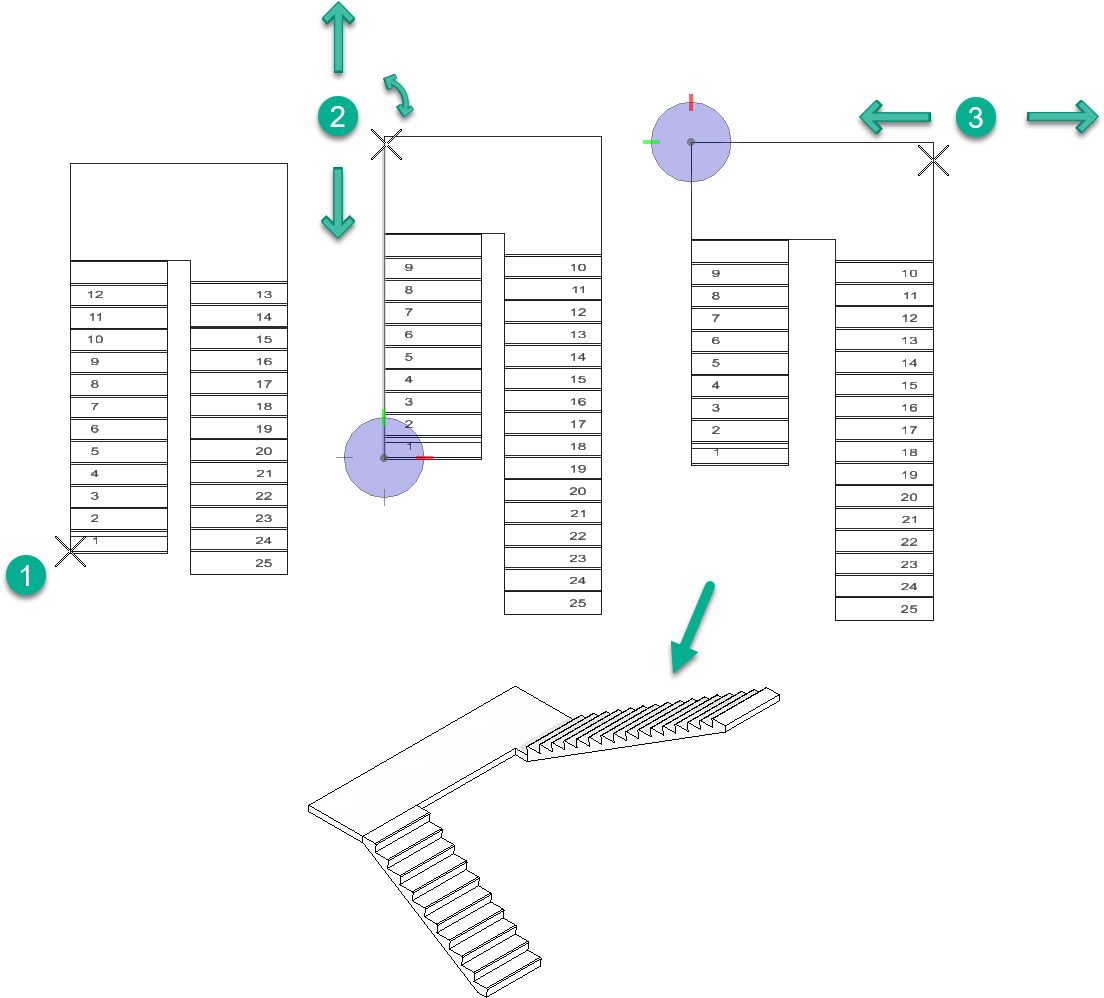

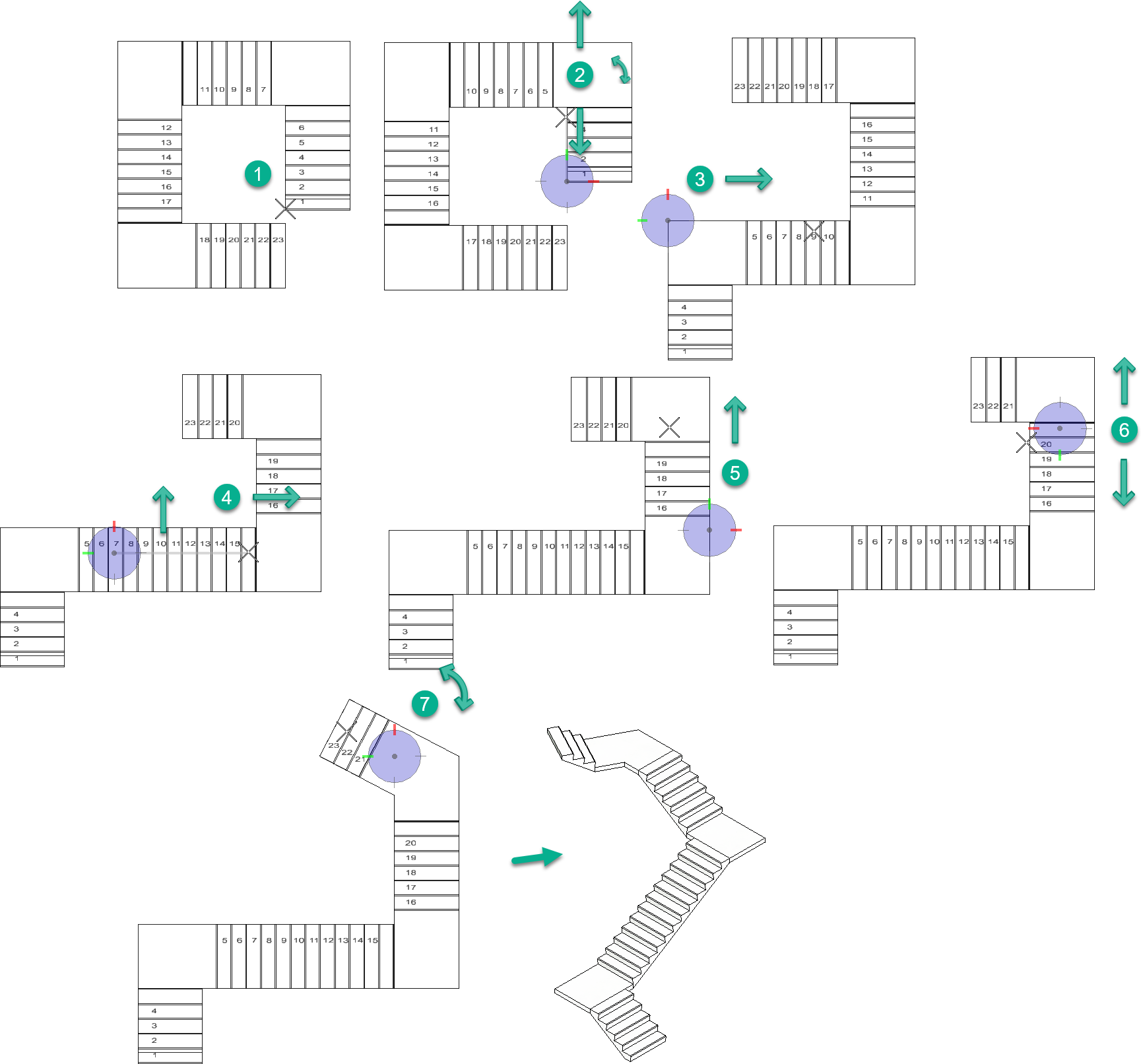
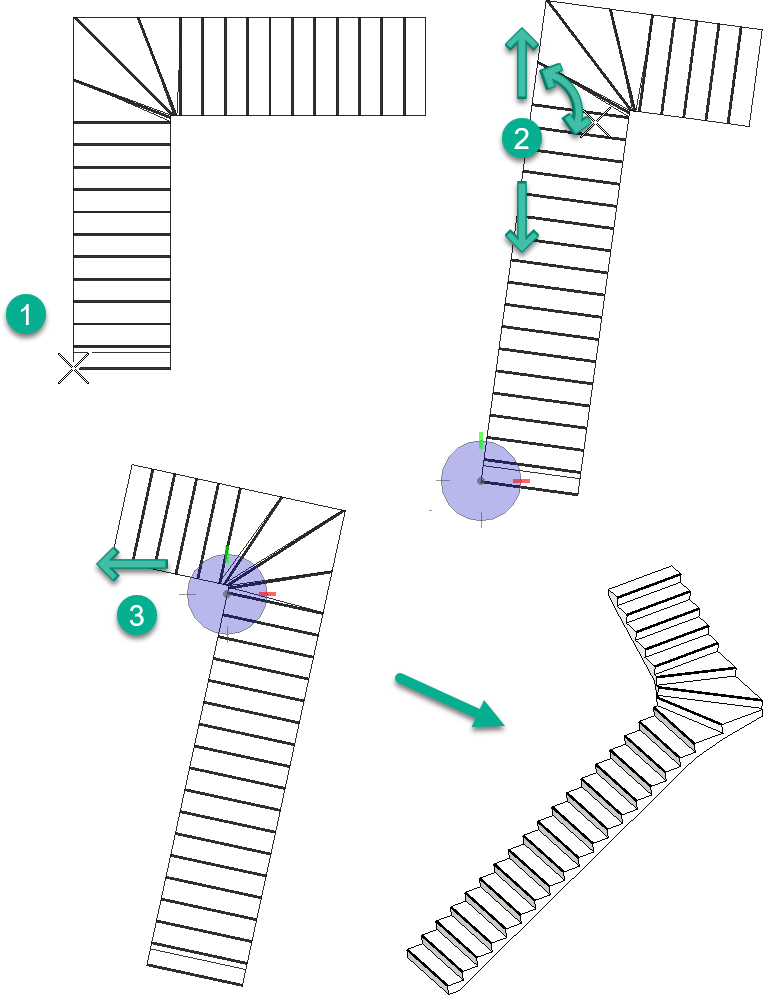


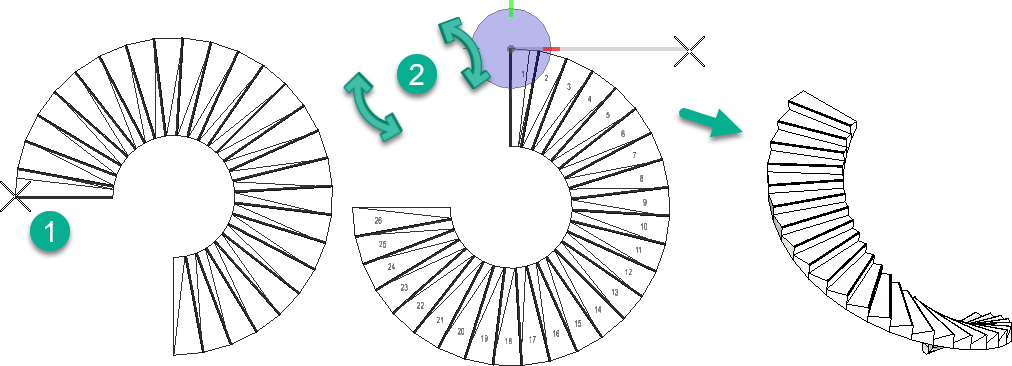

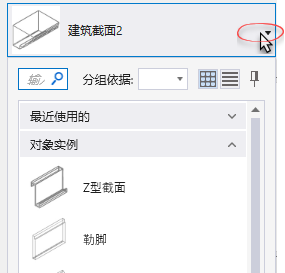
 (
( (
( (
( (
( (
( (
( (
( (
( (
(





 (
( (
( (
(